Erstellen eines Glockenkurven-Diagramms in Excel
Die Glockenkurve, auch bekannt als Normalverteilungskurve, spiegelt die Verteilung von Zufallsvariablen wider. In einem Glockenkurven-Diagramm ist der höchste Punkt derjenige, der die höchste Wahrscheinlichkeit des Auftretens hat, und die Wahrscheinlichkeit nimmt allmählich zu beiden Seiten der Kurve ab, wie im folgenden Screenshot gezeigt.
Normalerweise wird das Glockenkurven-Diagramm verwendet, um Prüfungsnoten oder Mitarbeiterleistungsbeurteilungen auszuwerten, was Ihnen hilft, die besten, durchschnittlichen und schlechten Leistungsträger im Team zu identifizieren. Dieses Tutorial behandelt, wie man ein Glockenkurven-Diagramm in einem Excel-Arbeitsblatt erstellt.
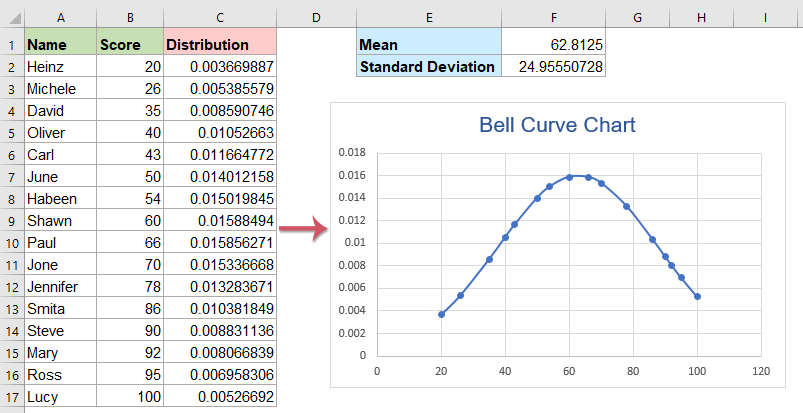
- Erstellen einer Glockenkurve oder eines Normalverteilungsdiagramms in Excel
- Beispiel für Glockenkurvendiagramm herunterladen
- Video: Glockenkurven-Diagramm in Excel erstellen
Erstellen einer Glockenkurve oder eines Normalverteilungsdiagramms in Excel
Angenommen, Sie haben eine Liste mit den Noten aller Ihrer Schüler und möchten nun ein Glockenkurven-Diagramm basierend auf den Noten erstellen. Bitte gehen Sie wie folgt vor:
1. Klicken Sie auf eine Zelle in der Spalte „Note“ und dann auf Daten > Sortieren von Kleinster zu Größter, um die Daten in aufsteigender Reihenfolge zu sortieren, siehe Screenshots:
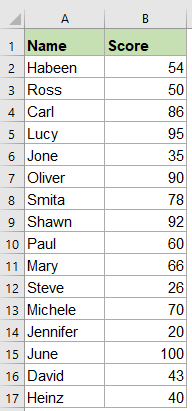 | 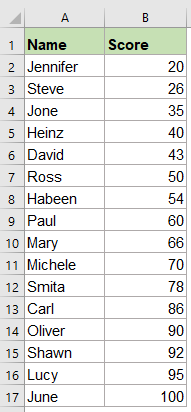 |
2. Nun sollten Sie zwei Hilfswerte berechnen: den Mittelwert und den Standardabweichungswert. Wenden Sie bitte die folgenden Formeln separat in Zelle F1 und F2 an:
Standardabweichung: =STABW.N(B2:B17)
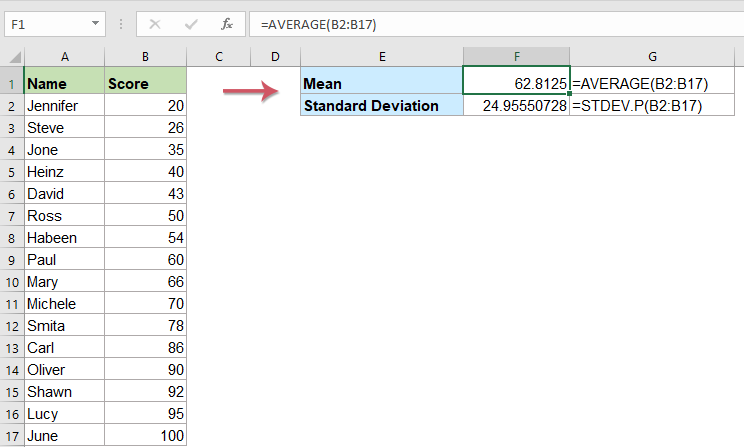
3. Nachdem Sie die beiden Hilfswerte erhalten haben, erstellen Sie bitte eine Hilfsspalte neben den Originaldaten und geben Sie die folgende Formel in Zelle C2 ein:
=NORMVERT(B2;$F$1;$F$2;FALSCH) Excel 2007 oder ältere Versionen
4. Ziehen Sie dann den Ausfüllkursor nach unten in die Zellen, auf die Sie diese Formel anwenden möchten.
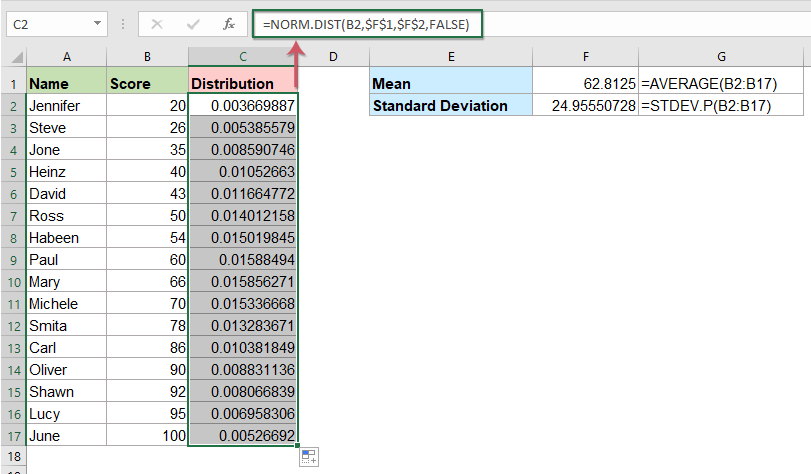
5. Wählen Sie anschließend die Daten in den Spalten „Note“ und der neuen Hilfsspalte aus, klicken Sie auf Einfügen > Punkt (X,Y)- oder Blasendiagramm einfügen > Punkt mit glatten Linien und Markierungen, siehe Screenshot:

6. Und schon wurde ein Glockenkurven-Diagramm erstellt. Im Diagramm sehen Sie, dass die Schüler mit den niedrigeren Noten auf der linken Seite der Kurve sind, die Schüler mit den höheren Noten auf der rechten Seite der Kurve und die meisten Schüler in der Mitte der Kurve, siehe Screenshot:

7. Zum Schluss können Sie den Diagrammtitel nach Belieben ändern, siehe Screenshot:

Beispiel für Glockenkurvendiagramm herunterladen
Video: Glockenkurven-Diagramm in Excel erstellen
Die besten Office-Produktivitätstools
Kutools für Excel - Hilft Ihnen, sich von der Masse abzuheben
Kutools für Excel bietet über 300 Funktionen, sodass alles, was Sie benötigen, nur einen Klick entfernt ist...
Office Tab - Aktivieren Sie tabbed Lesen und Bearbeiten in Microsoft Office (inklusive Excel)
- In einer Sekunde zwischen Dutzenden offener Dokumente wechseln!
- Reduziert Hunderte von Mausklicks für Sie jeden Tag, verabschieden Sie sich von der Maushand.
- Steigert Ihre Produktivität um 50 % beim Anzeigen und Bearbeiten mehrerer Dokumente.
- Bringt Effiziente Tabs ins Office (inklusive Excel), genau wie bei Chrome, Edge und Firefox.
